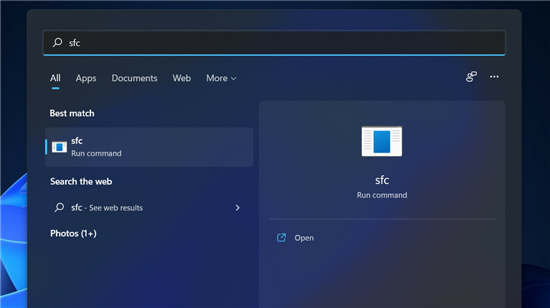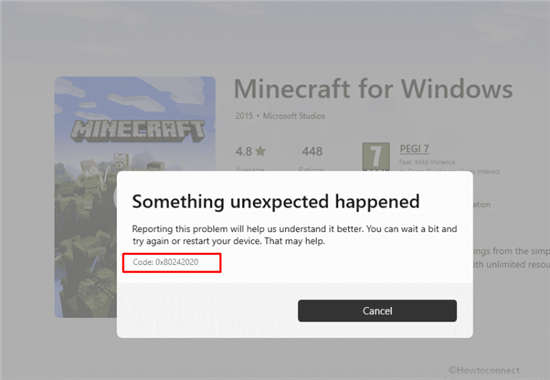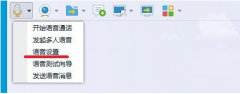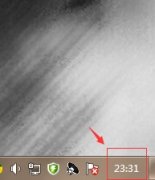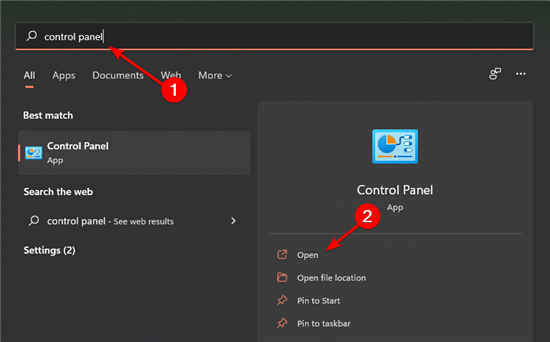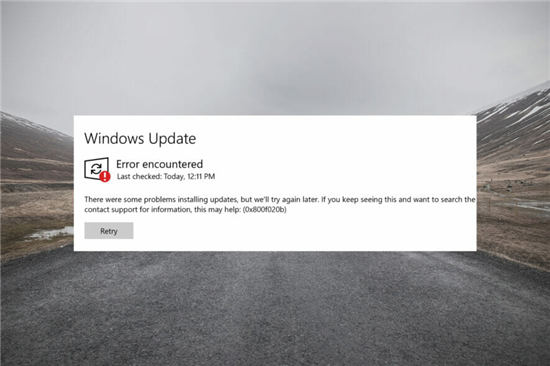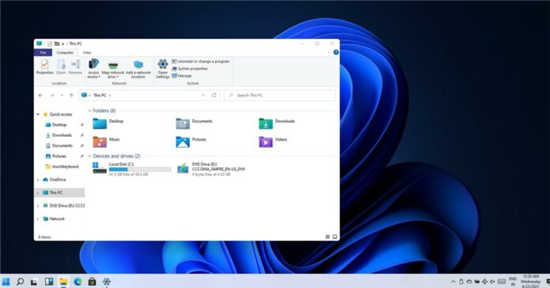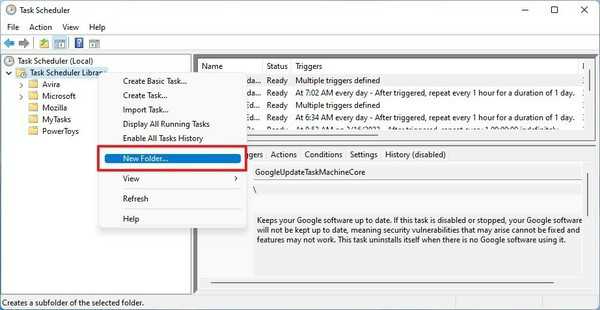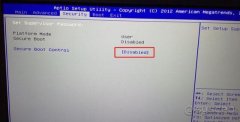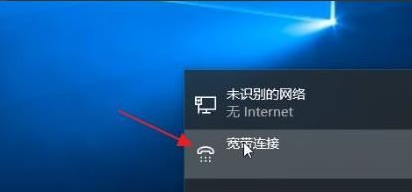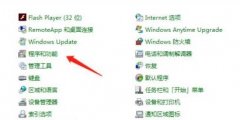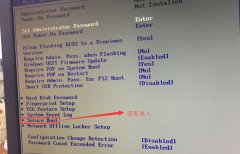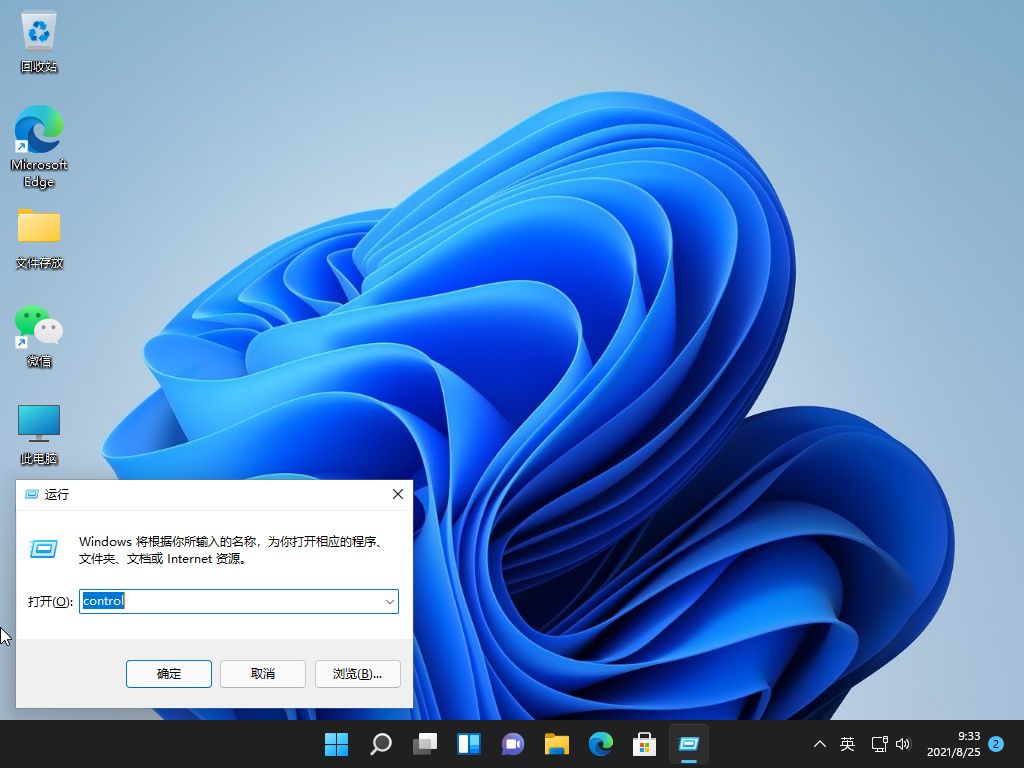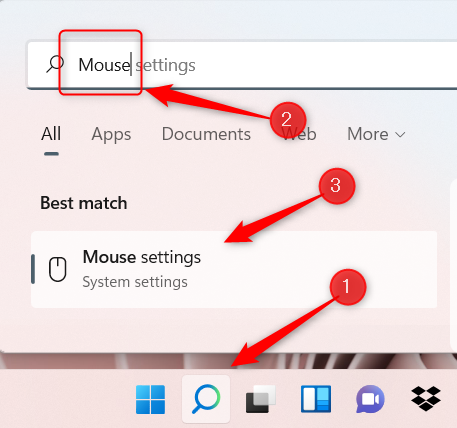360极速浏览器是我们比较简约的浏览器软件,每一个浏览器中提供的功能都是差不多的,很多小伙伴比较喜欢360极速浏览器,会将自己平时喜欢访问的网页添加到收藏夹中,以便于自己平时的访问操作,在360极速浏览器我们还可以将添加到收藏夹栏中的网页进行导出操作,进入到管理收藏夹的页面中,将自己需要的收藏夹网页进行导出在电脑中进行备份设置,可以防止收藏夹内容不见的情况,下方是关于如何使用360极速浏览器导出收藏夹的具体操作方法,如果你需要的情况下可以看看方法教程,希望对大家有所帮助。
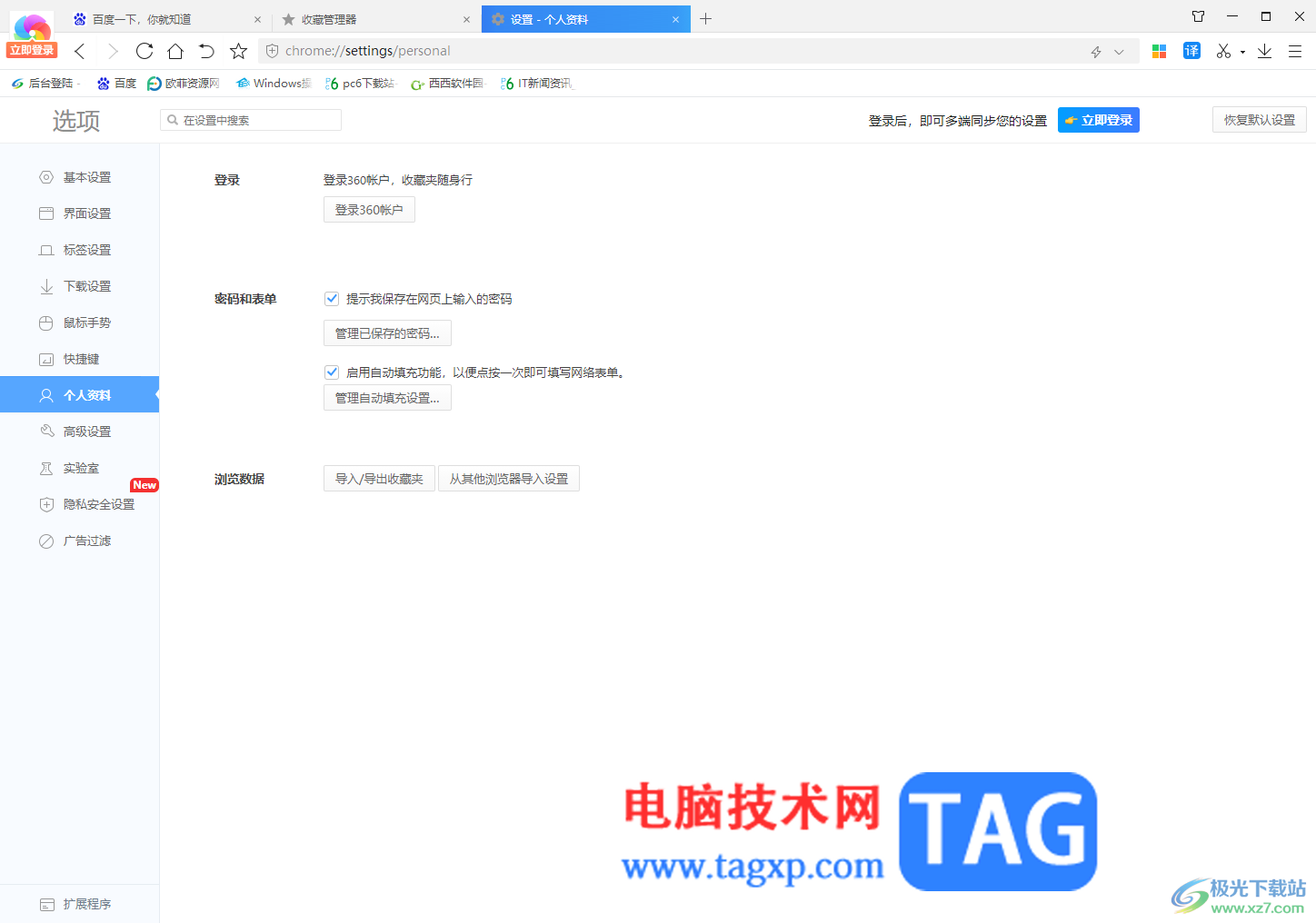
方法步骤
1.将电脑桌面上的360极速浏览器点击打开,之后将鼠标定位到浏览器的收藏夹栏的位置,之后进行右键点击,在旁边出现的菜单选项中选择【管理收藏夹】。
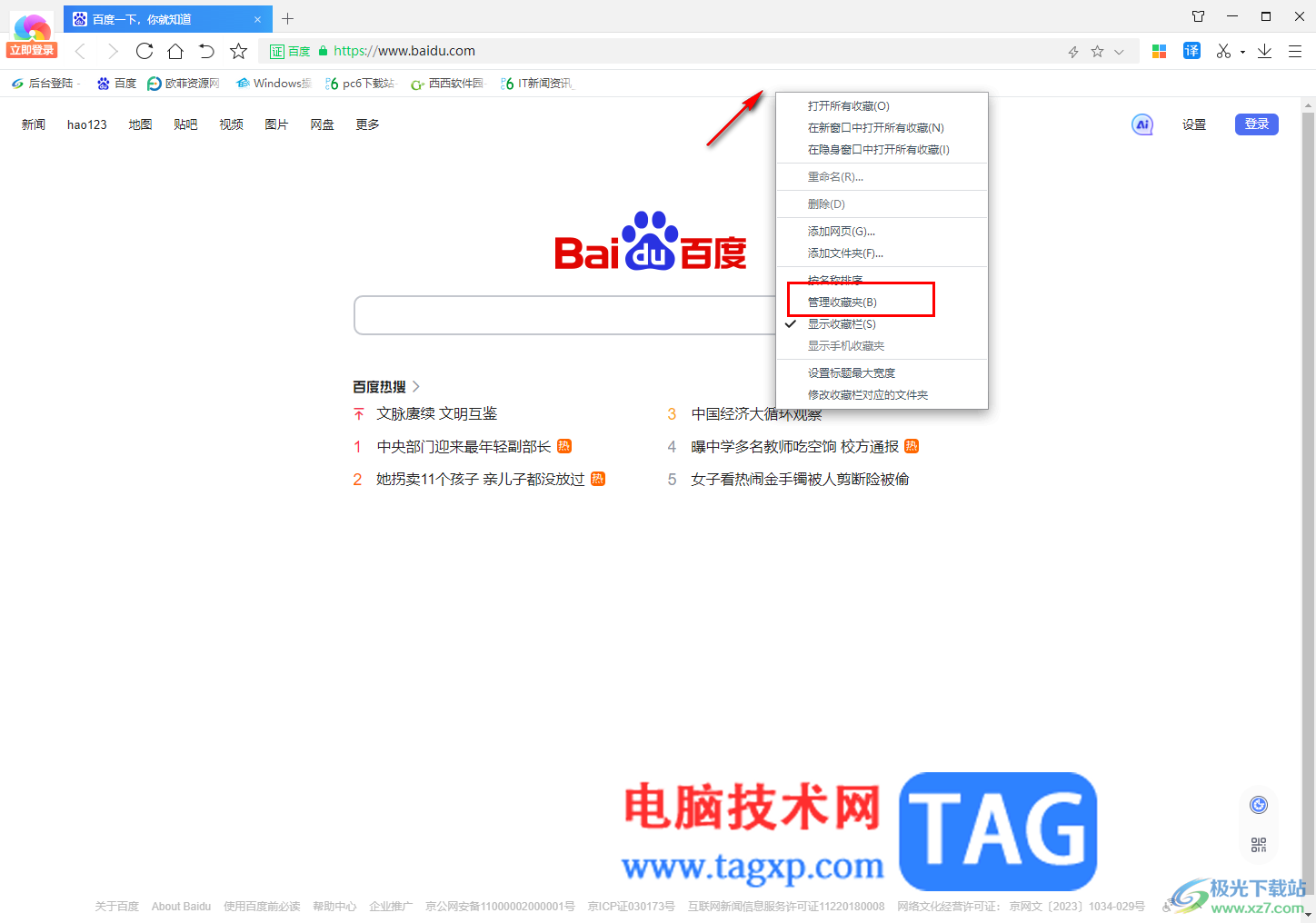
2.随后即可进入到管理收藏夹的窗口中,在右侧的位置将【导入/导出】按钮进行点击一下。
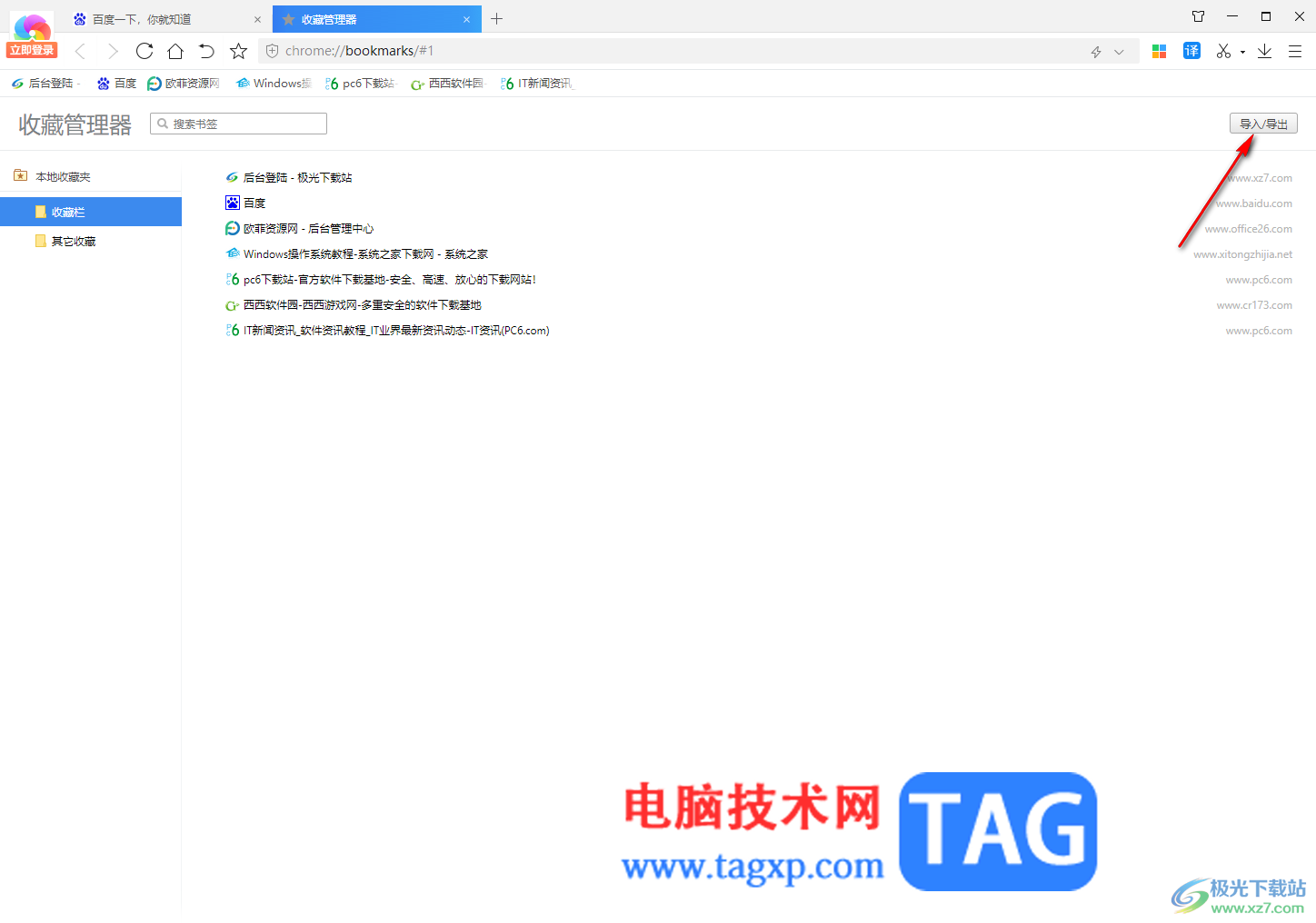
3.之后,在页面上即可弹出一个小窗口,点击【导出收藏夹】选项按钮即可。
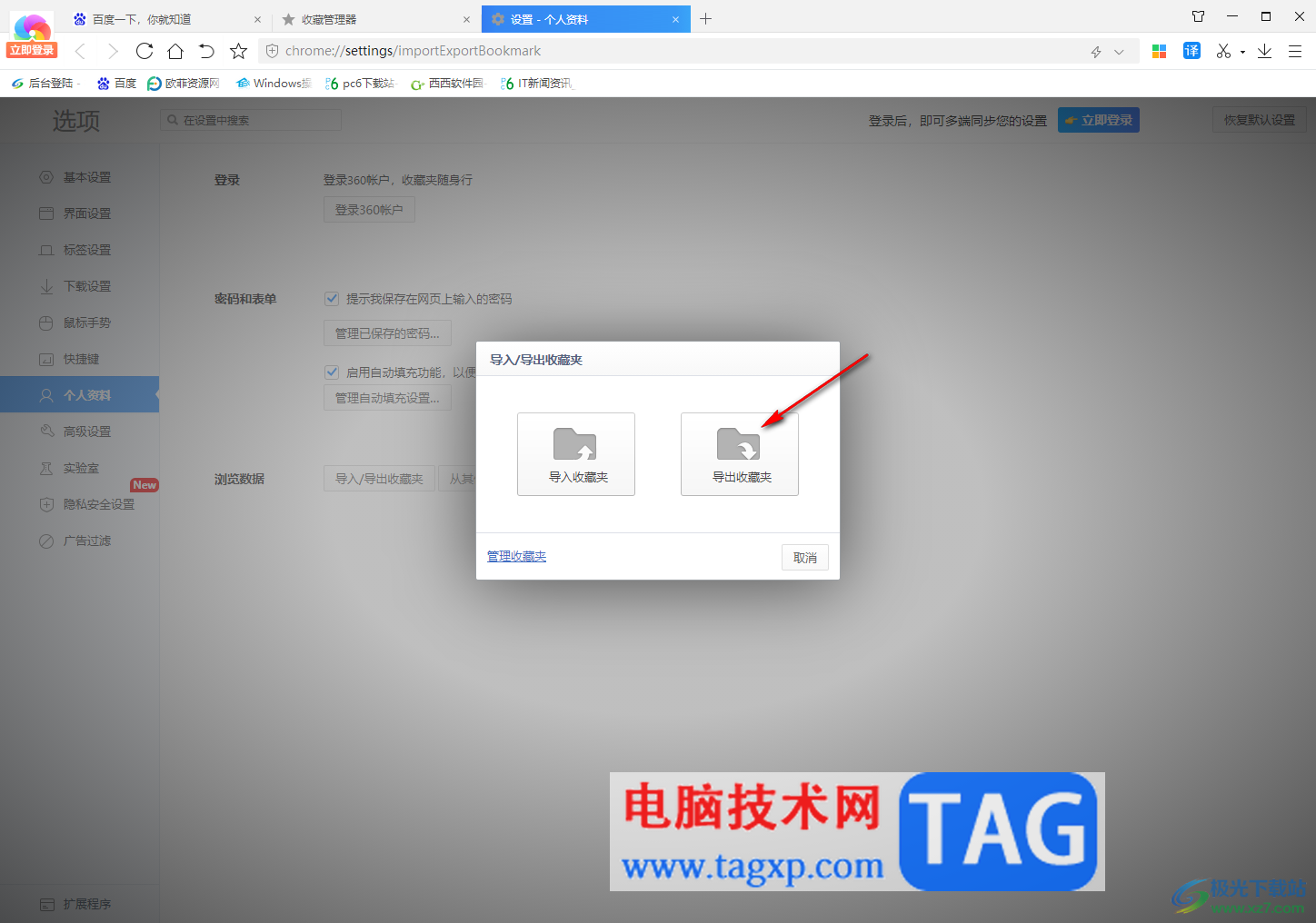
4.之后,就会在页面上打开一个另存为的窗口,我们需要在页面上设置一下文件的导出路径,以及文件名,然后点击保存按钮。
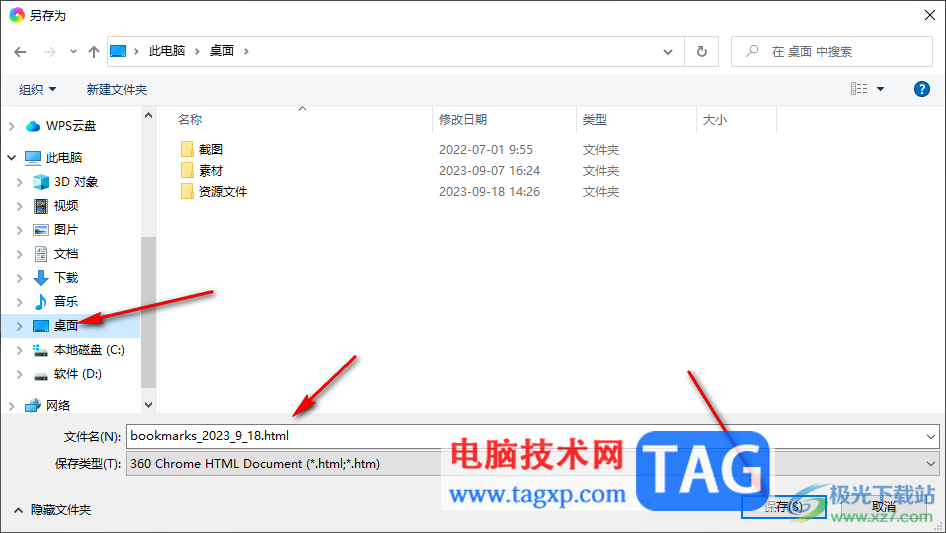
5.最后你可以在设置的路径中找到导出的收藏夹文件,可以双击进行查看,如图所示。
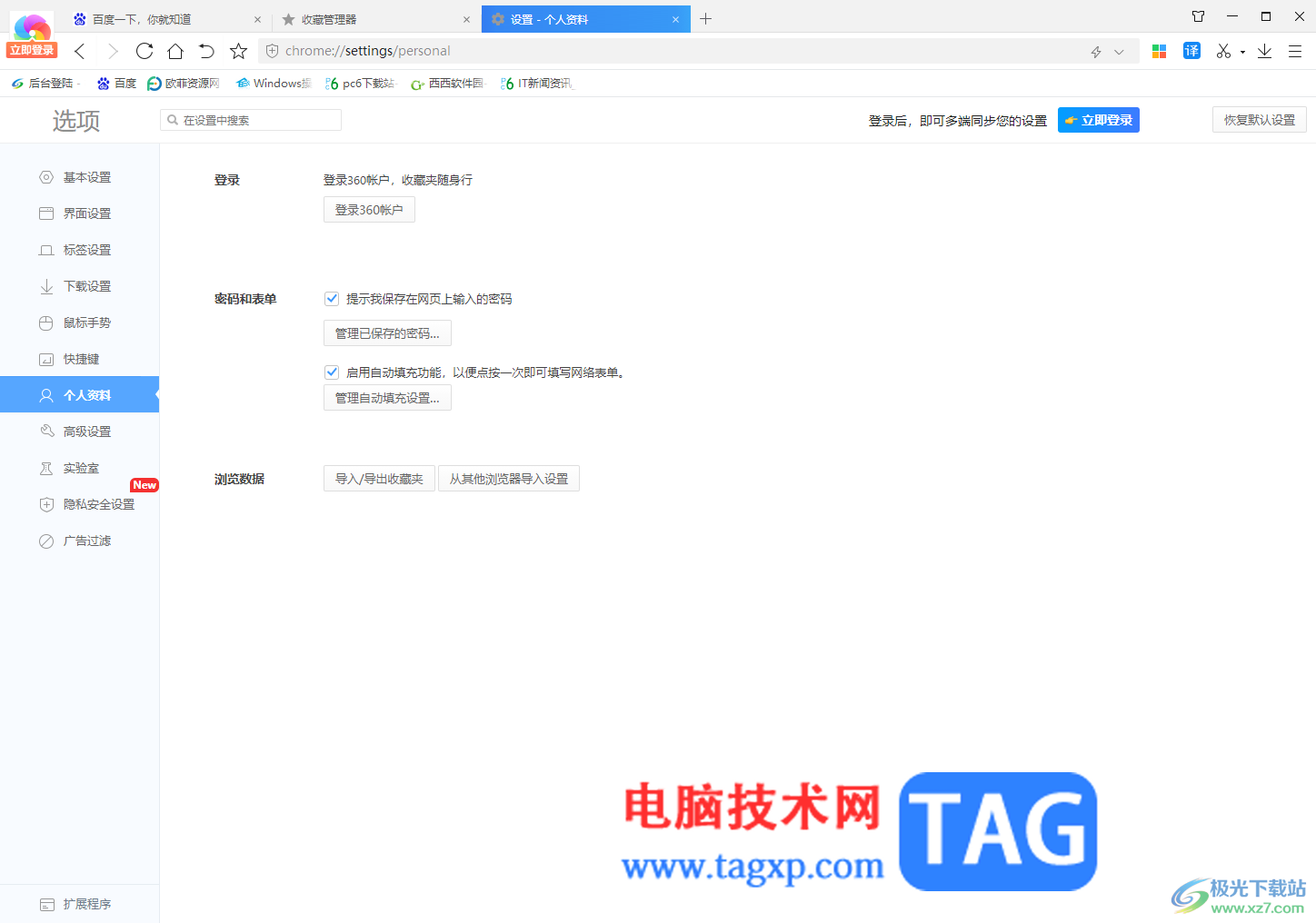
以上就是关于如何使用360极速浏览器导出收藏夹的具体操作方法,你可以将收藏夹导出在电脑中进行存放,或者也可以将导出到本地中的文件导入到360极速浏览器中,操作方法都十分的简单,感兴趣的话可以操作试试。